O Que é a Marca D'água do Zoom? Como Adicionar ou Removê-la
Os aplicativos como o Slack e o MS Teams registraram um crescimento repentino em seu uso. Mais do que todos esses aplicativos, o Zoom foi o mais usado. A facilidade de uso e a conveniência oferecidas pela plataforma atenderam às necessidades dos usuários de quase todos os setores. No entanto, uma coisa incomodava quase todos os usuários ao usar essa plataforma: a marca d'água do Zoom. Se você quiser saber como remover essa marca d'água durante suas reuniões ou de suas gravações no Zoom, então sua busca termina aqui. Leia abaixo para saber mais.
Parte 1. O Que é a Marca D’água do Zoom?
Marcas d'água em vídeo: incorpora uma marca d'água do usuário que está gravando a reunião na tela e no vídeo. Por exemplo, o usuário John Doe, com o e-mail [email protected], teria a marca d'água "jodoe" em todas as gravações que ele fizesse de qualquer reunião do Zoom com marcas d'água ativadas. Esse tipo de marca d'água é comumente usado para impedir que outra pessoa receba crédito por seu conteúdo e evitar o compartilhamento não autorizado de vídeos.
Marcas d'água em áudio: o recurso de marca d'água de áudio, ou assinatura de áudio, incorpora as informações pessoais de um usuário no áudio como uma marca d'água inaudível se ele gravar durante uma reunião. Se o arquivo de áudio for compartilhado sem permissão, o Zoom pode ajudar a identificar qual participante gravou a reunião.
Marca d'água de transmissão ao vivo (Live): um logotipo ou imagem personalizada pode ser carregado na sua conta Zoom para ser exibido durante uma live streaming no Facebook, YouTube, Workplace by Facebook ou em um serviço de streaming personalizado.
Parte 2. Como Adicionar ou Remover Marca D’água de Vídeo no Zoom?
Para usar o recurso de marca d'água, é necessário primeiro habilitar "Somente usuários autenticados podem ingressar..." no nível da sua conta (em Configurações na seção "Segurança") ou "Exigir autenticação para ingressar" no nível da reunião individual ao agendar uma reunião.
1. Ative “Somente usuários autenticados podem participar” no nível da conta
1. Comece fazendo login em sua conta web do Zoom.
2. Navegue até "Configurações" e clique na aba "Segurança". Certifique-se de habilitar a opção "Somente usuários autenticados podem ingressar em reuniões.".

2. Habilite a opção "Exigir autenticação para participar" no nível da reunião
1. Em seguida, vá para a aba "Reuniões" e selecione a opção "Agendar Reunião" para agendar sua reunião.

2. Aqui, vá para a aba "Segurança" e desmarque a opção "Exigir autenticação para participar".

3. Adicione ou remova a configuração de marca d’água das reuniões
1. Em seguida, vá para a aba "Reuniões" e selecione a opção "Agendar Reunião" para agendar sua reunião.
2. Role para baixo até "Opções" e marque/desmarque a caixa “Adicionar marca d'água que identifica o participante...”.

Parte 3. Como Adicionar uma Marca D'água em Videochamadas no Zoom?
Você também pode adicionar uma marca d'água na videochamada do Zoom. No entanto, você precisa de uma assinatura paga da plataforma para usar esse recurso. Se você tiver uma assinatura paga, siga os passos abaixo para adicionar uma marca d'água na sua videochamada do Zoom.
1. Comece fazendo login em sua conta web do Zoom.
2. Agora, vá para Avançado >> Marca >> Reuniões e Webinars >> seção "Marca D'água em Transmissões Ao Vivo".
3. Clique na opção "Alterar" para adicionar a marca d'água/logotipo da sua marca.

JPG/JPEG ou PNG de 24-bit
Compatível com vídeo 720p
Resolução máxima: 400x400 pixels4. Após isso, está tudo pronto. Você pode clicar na opção Exibição em tamanho real para ver uma amostra ou clicar no botão "Alterar" para carregar uma nova marca d'água.

Parte 4. Como Remover Qualquer Marca D'água de Gravações do Zoom sem Desfoque
Acabamos de ver como adicionar ou remover a marca d'água de reuniões com o Zoom. Mas, e se você quiser remover a marca d'água das reuniões gravadas? Nesses casos, é necessário usar uma ferramenta de remoção de marca d'água que possa remover efetivamente a marca d'água da gravação do Zoom. O HitPaw Removedor de Marca D'água é uma dessas ferramentas que possui tecnologia de detecção automática por IA. Essa ferramenta pode remover facilmente a marca d'água da gravação do Zoom
- Remova a marca d'água das gravações do Zoom sem desfoque.
- Se livre da marca d'água de vídeos e imagens em minutos.
- Algoritmo IA intuitivo para remover as marcas d'água automaticamente.
- Pré-visualize o resultado no vídeo de forma imediata.
- Não é necessário ter habilidades de edição para remover as marcas d'água.
Siga os passos abaixo para remover a marca d'água do Zoom usando esta ferramenta.
Passo 1: Baixe, instale e abra o HitPaw Removedor de Marca D'água no seu PC. Clique na janela no centro para adicionar o arquivo de vídeo da gravação do Zoom do qual deseja remover a marca d'água, logotipo ou texto.

Passo 2: Selecione entre cinco modos diferentes para remover a marca d'água conforme suas necessidades.

Passo 3: Em seguida, selecione a marca d'água e mova na linha do tempo para selecionar a duração desta marca d'água.
Passo 4: Por fim, clique na opção "Exportar" para remover a marca d'água e salvar. Clique em "Abrir pasta" para ver sua gravação do Zoom sem marca d'água.

Conclusão
Exploramos, ao longo deste guia, os diversos tipos de marcas d'água disponíveis no Zoom. Além disso, abordamos diversas técnicas que podem ser aplicadas tanto para adicionar quanto para remover essas marcas d'água em reuniões no aplicativo. No caso de transmissões ao vivo no Zoom, a adição de uma marca d'água é um recurso acessível para assinantes de planos pagos. Por último, destacamos como o HitPaw Removedor de Marca D'água se apresenta como uma solução eficaz para a remoção de marcas d'água em gravações do Zoom, graças à sua técnica de detecção automática por IA, que executa esta tarefa de forma eficaz.

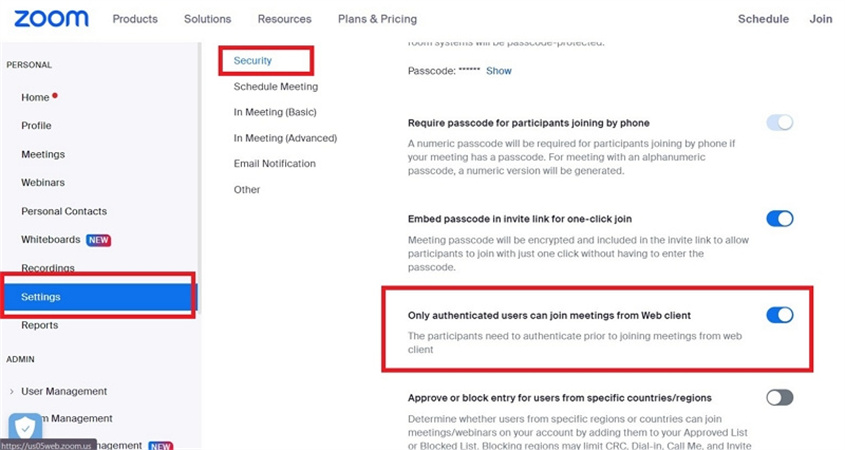
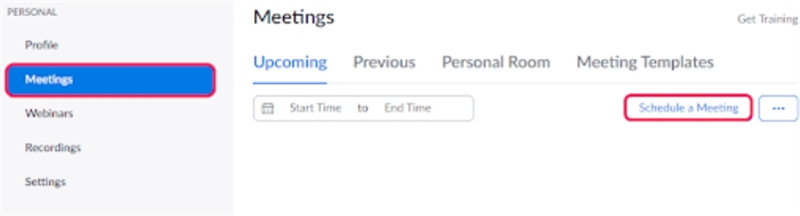
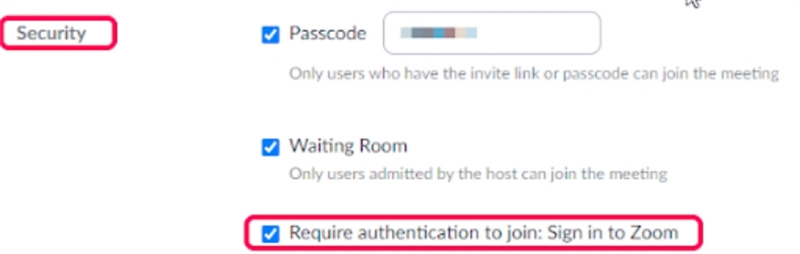
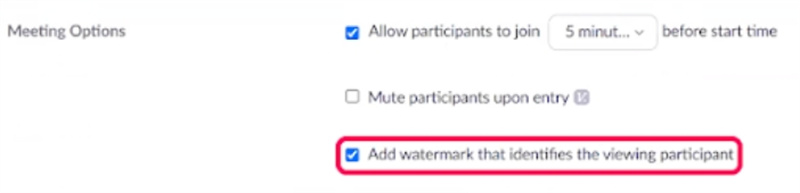
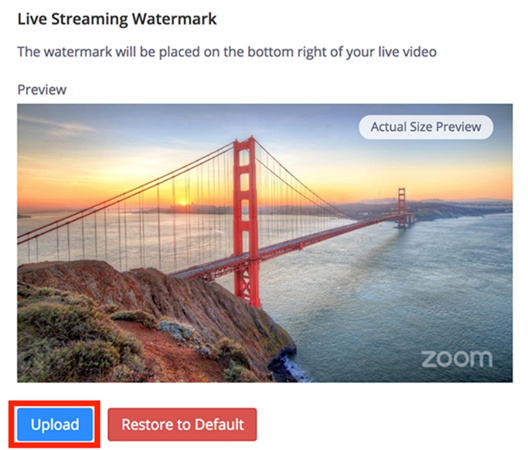
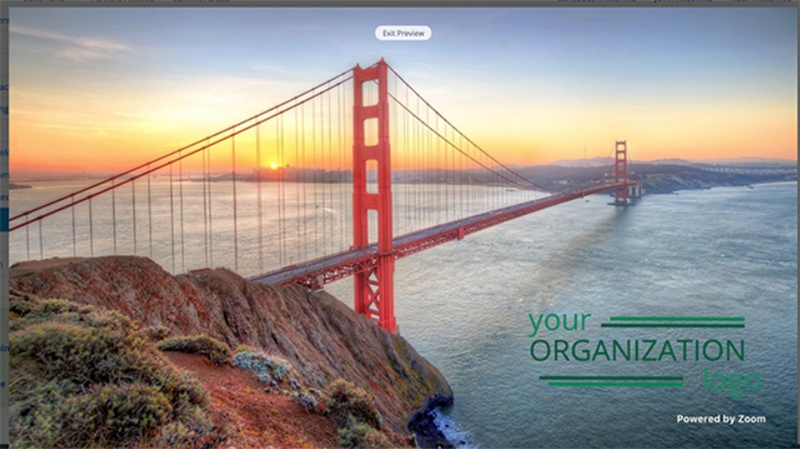








 HitPaw FotorPea
HitPaw FotorPea HitPaw VikPea
HitPaw VikPea
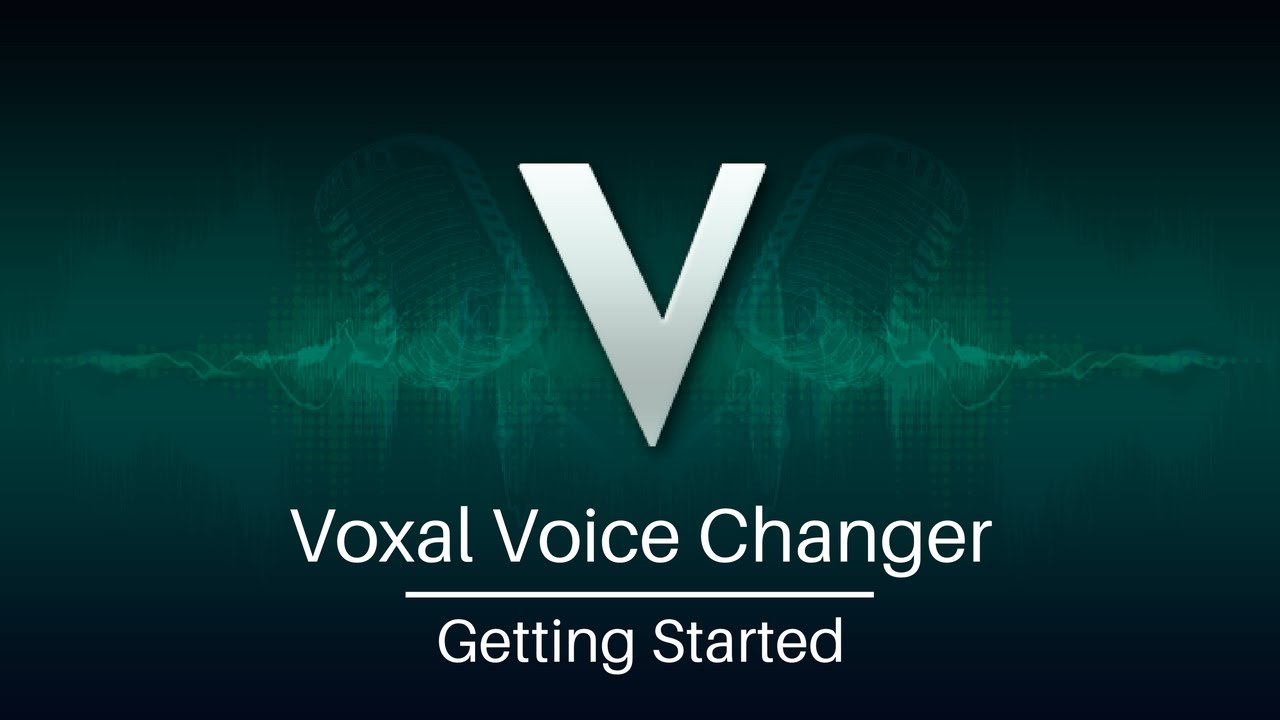



Compartilhar este artigo:
Selecionar a classificação do produto:
Antônio García
Editor-em-Chefe
Trabalho como freelancer há mais de cinco anos. Sempre fico impressionado quando descubro coisas novas e os conhecimentos mais recentes. Acho que a vida não tem limites, mas eu não conheço limites.
Ver todos os ArtigosDeixar um Comentário
Criar sua avaliação sobre os artigos do HitPaw